
|
Création d'un document Therefore™ à partir d'un modèle Microsoft Office |
Scroll |
Création d'un document Therefore™ à partir d'un modèle Microsoft Office
|
Pour ajouter des contrôles à un modèle Microsoft Office, l’onglet Développeur doit être activé dans le ruban. À titre d’exemple, dans Microsoft Office 2013, vous activez cet onglet dans Options sur l’onglet Fichier. |
1.Ouvrez le modèle Microsoft Office (un modèle Microsoft Word, par exemple). Cliquez sur l'onglet Therefore™ dans le menu. Sous Création de profil, sélectionnez Nouveau profil de gabarit.

2.Assignez un nom au profil. Cliquez sur le bouton Parcourir et spécifiez le modèle Microsoft Office actuellement ouvert. Avant de terminer la configuration du profil de gabarit, nous devons configurer un profil d'indexation pour mapper les contrôles du modèle vers la catégorie Therefore™ où doit être mémorisé le document. Cliquez sur OK pour mémoriser le profil de gabarit dans son état actuel.
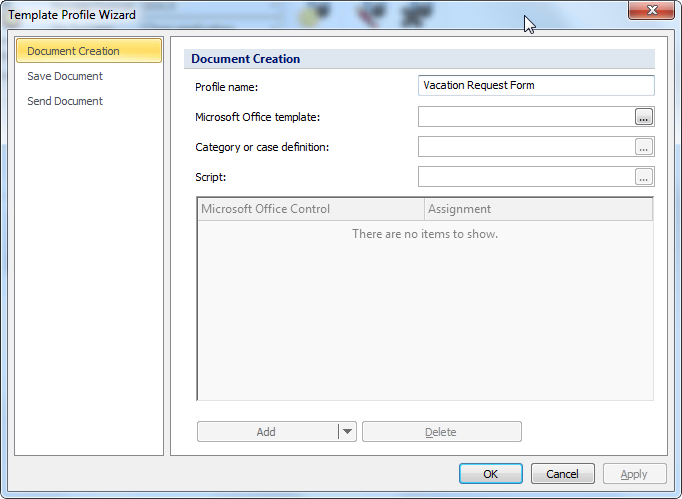
| 3. | Accédez ensuite à l’onglet Mémorisation du document. Cochez la case Mémoriser le nouveau document dans Therefore™, puis sélectionnez le profil d'indexation à utiliser pour extraire les données d'index du document (voir Extraction des données d'index). Si besoin est, vous pouvez modifier le format dans lequel sera mémorisé le fichier dans Therefore™. D’autres options peuvent également être configurées si vous mémorisez le format au format PDF ou PDF/A. |
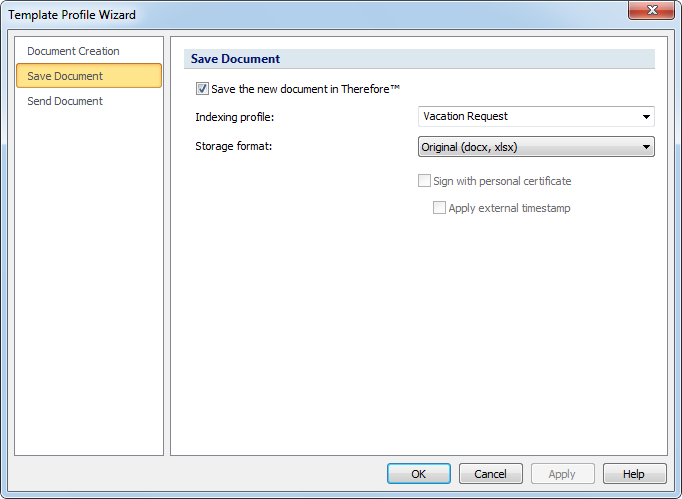
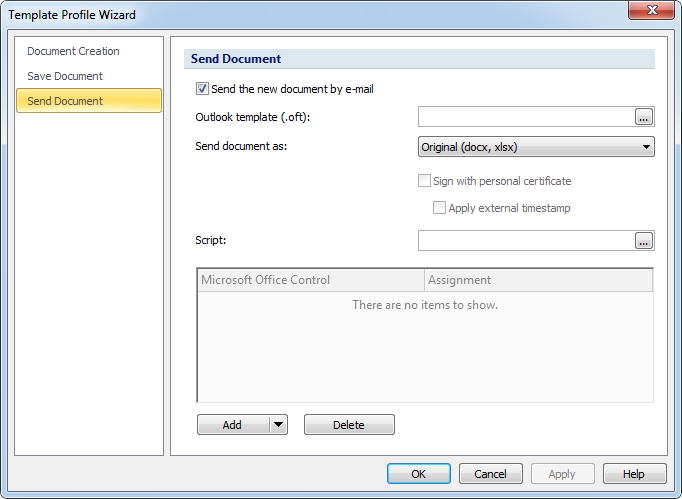
| 5. | Par défaut, le groupe d’utilisateurs Therefore™ pourra voir et ouvrir ce modèle dans le menu du ruban de Therefore™ Navigator. |
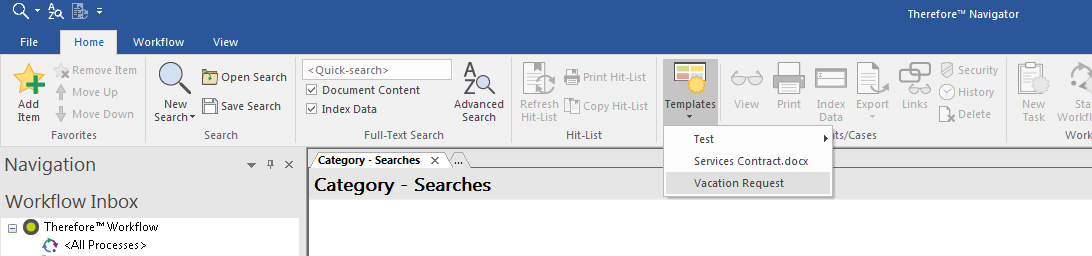
|
Pour limiter l’accès à certains utilisateurs ou groupes, ouvrez Therefore™ Solution Designer, cliquez avec le bouton droit de la souris sur le profil de gabarit et sélectionnez Sécurité. Configurez les permissions des utilisateurs selon vos besoins. Les utilisateurs qui disposent de la permission de lecture seront autorisés à ouvrir et utiliser ce modèle dans le menu du ruban Therefore™ Navigator. |

